ご注文を確認する方法
ご注文完了までの画面の違い
よくあるエラーメッセージと解決方法
その他のエラーと解決方法
■ ご注文を確認する方法
・メール、マイページで確認する
正常にご注文が完了している場合、下記の方法でご確認いただくことができます。
・ご注文完了メール
・マイページ 「購入履歴」
マイページにご購入履歴がない場合、 メールアドレスのご登録自体が無い場合は、
ご注文が完了できておりませんので、お手数ですが再度ご注文をお願いいたします。
(※はじめてのご利用で注文完了していない場合、会員登録も完了しないため、メールアドレスの登録がないと表示されます)
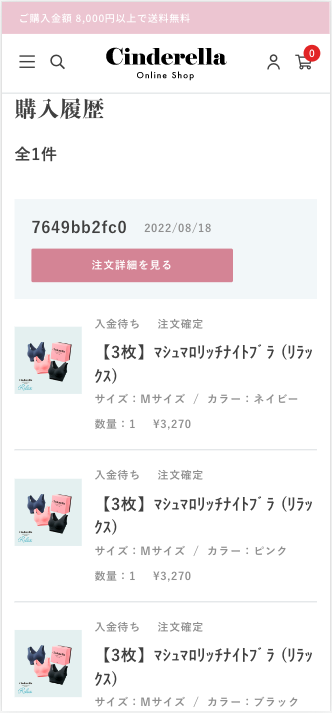
正常にご注文が完了した場合、上記のように表示されます。
「購入履歴」に表示がない場合は、正常にご注文が完了していないため、お手数ですが再度ご注文をお願いいたします。
また正常にご注文が完了した場合に表示される画面や、
ご入力内容に問題があった場合に表示される、エラーメッセージとその解決方法を以下でご案内しております。
ご注文の際に参考にしていただけますと幸いです。
■ 正常にご注文完了した場合
1 ご購入フォームに必要事項をご入力の上、「ご注文完了へ」のボタンをタップ
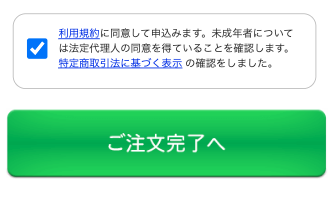
2 ご購入が正常に完了した場合は、「ご注文完了」の画面へ移動いたします。
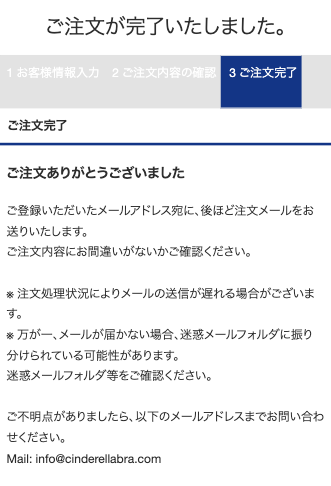
■ ご注文ができていない場合
同じ画面に戻ってしまう
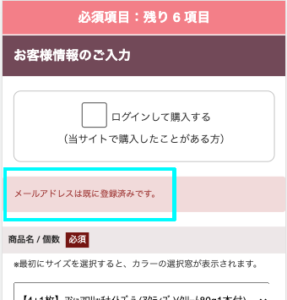
ご入力内容に問題がある状態で「ご注文完了へ」をタップした場合、ページ最上部が数秒表示された後、再びご購入フォームに戻ります。
「ログインして購入する」の下にこのようにエラーメッセージが表示されますので、
お手数ですがエラーメッセージに沿ってご対応お願いいたします。
■ よくあるエラーメッセージと解決方法
・「メールアドレスは既に登録済みです。」
cinderella online shopで過去にご購入されたことがある場合、こちらのメッセージが表示されます。
この場合は、ログインいただくことでご購入いただけるようになります。
1 エラーメッセージの上部「ログインして購入する」をチェック
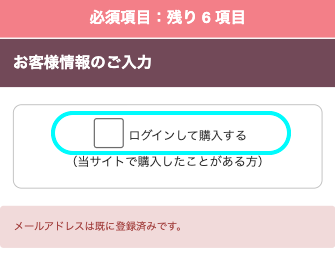
2 メールアドレス・パスワードを入力し、「ログイン」をタップ
※パスワードをお忘れの場合は「パスワードを忘れた方はこちら」より再設定お願いいたします。
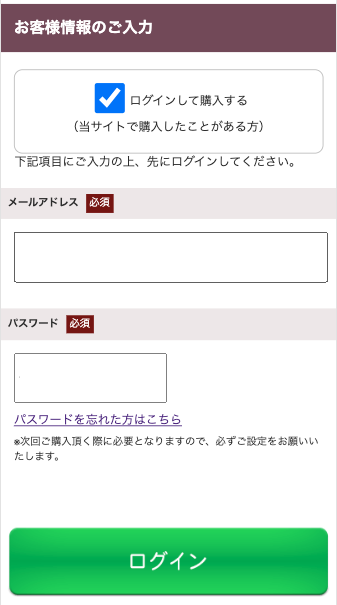
3 ログイン完了です。
前回ご注文時の、お届け先などの情報が自動入力され、スムーズにご注文いただけます。
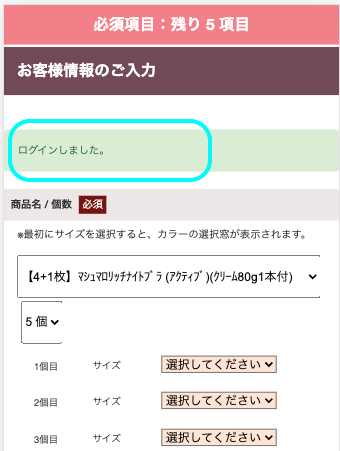
※お届け先など情報のご変更も可能です。
(メールアドレスのみ、こちらのご注文画面では変更できませんが、
メールアドレスを変更されたい場合は「マイページ」よりお手続きいただけます。)
・「クーポンコードが無効です。」
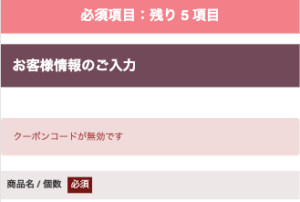
ご入力いただいたクーポンコードのご入力間違い・期限切れなどの場合に表示されます。
お持ちのクーポンコードをご確認いただき、再度ご入力ください。
また、既にキャンペーンが終了している場合もございますので、告知ページなどで期間をご確認ください。
Instagramからご注文の際、ご注意ください
・ ご注文後の表示を必ずご確認ください。
緑の「ご注文完了へ」ボタンをタップした後、ご注文が正常に完了していない場合でも、
Instagramアプリから「自動入力情報を更新しますか?」と表示される場合があります。
この時点でご注文完了したと思われてしまう場合がありますが、お手数ですがこの画面の後を必ずご確認ください。
ご注文完了画面へ移動すれば完了です。
エラーメッセージが表示されている場合にはご修正の上、ご注文をお願いいたします。
1)緑の「ご注文完了へ」タップ後、「自動入力情報を更新しますか?」と表示された場合
「変更する」「後で」からお好きなほうをタップ。(入力をサポートするInstagramの機能です)
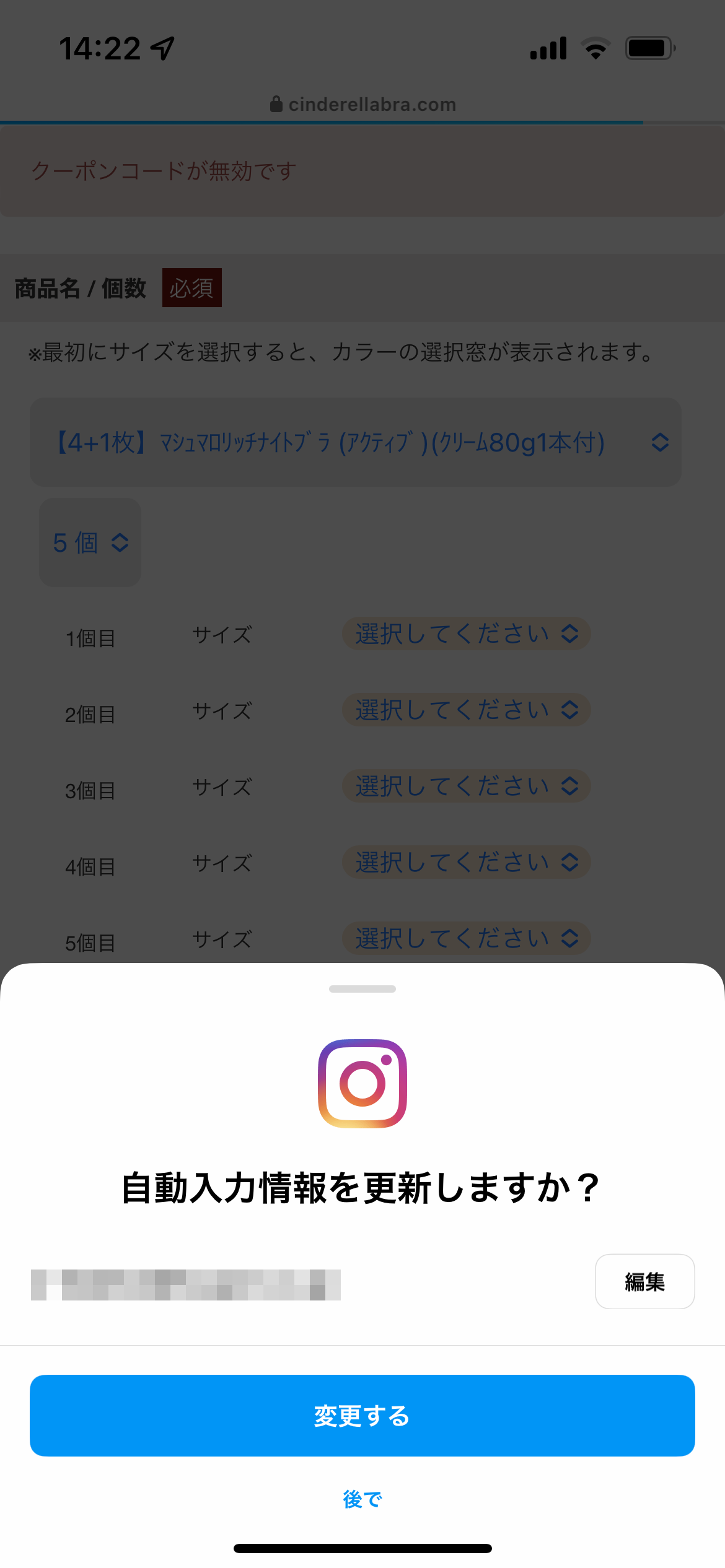
2)正常に完了していない場合
ページ最上部が数秒表示された後、再びご購入フォームに戻ります。
上部にエラーメッセージが表示されますので、ご修正の上、再度ご注文をお願いいたします。
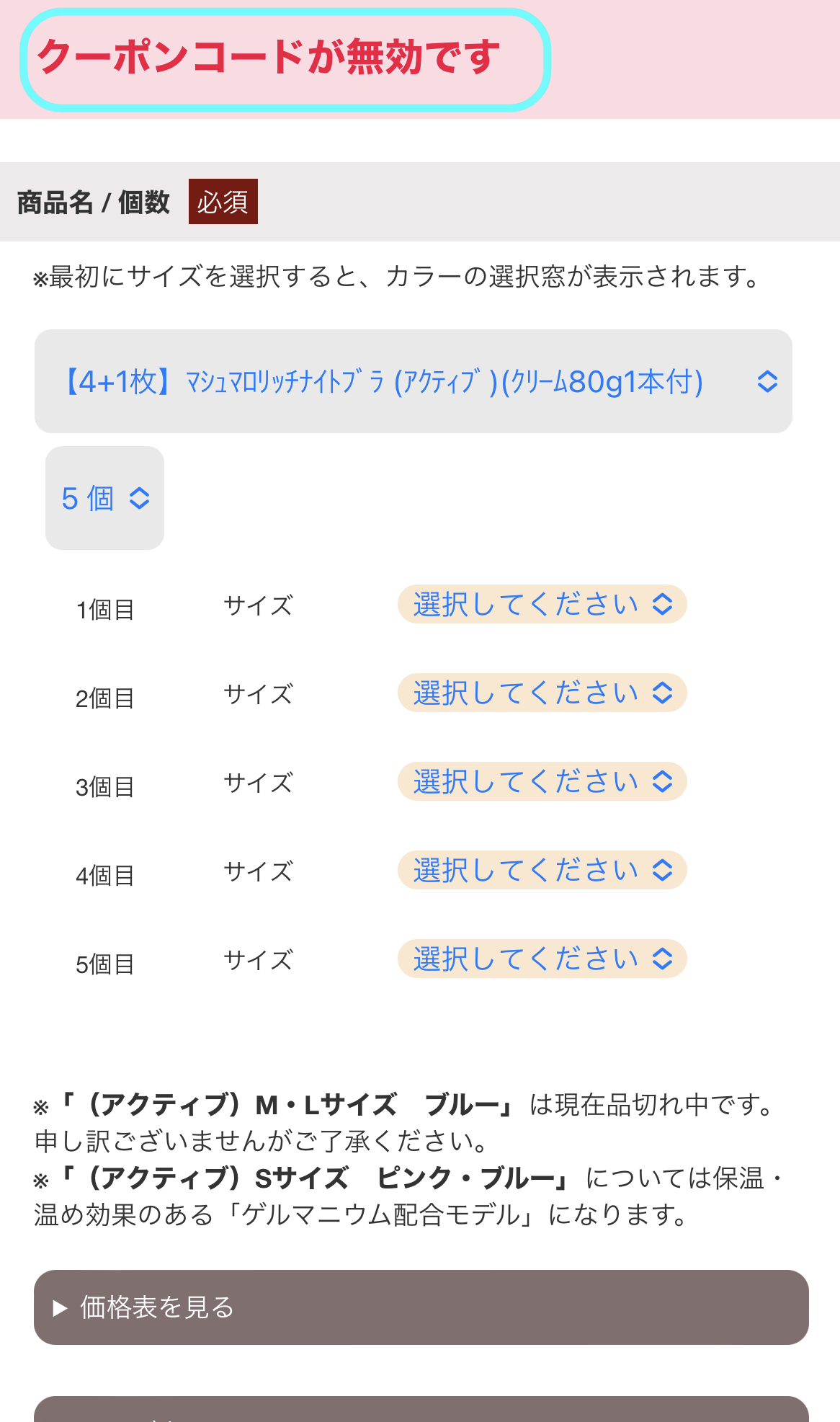
3)正常に完了した場合
こちらが表示されます。お届けまでぜひお楽しみにお待ちください。
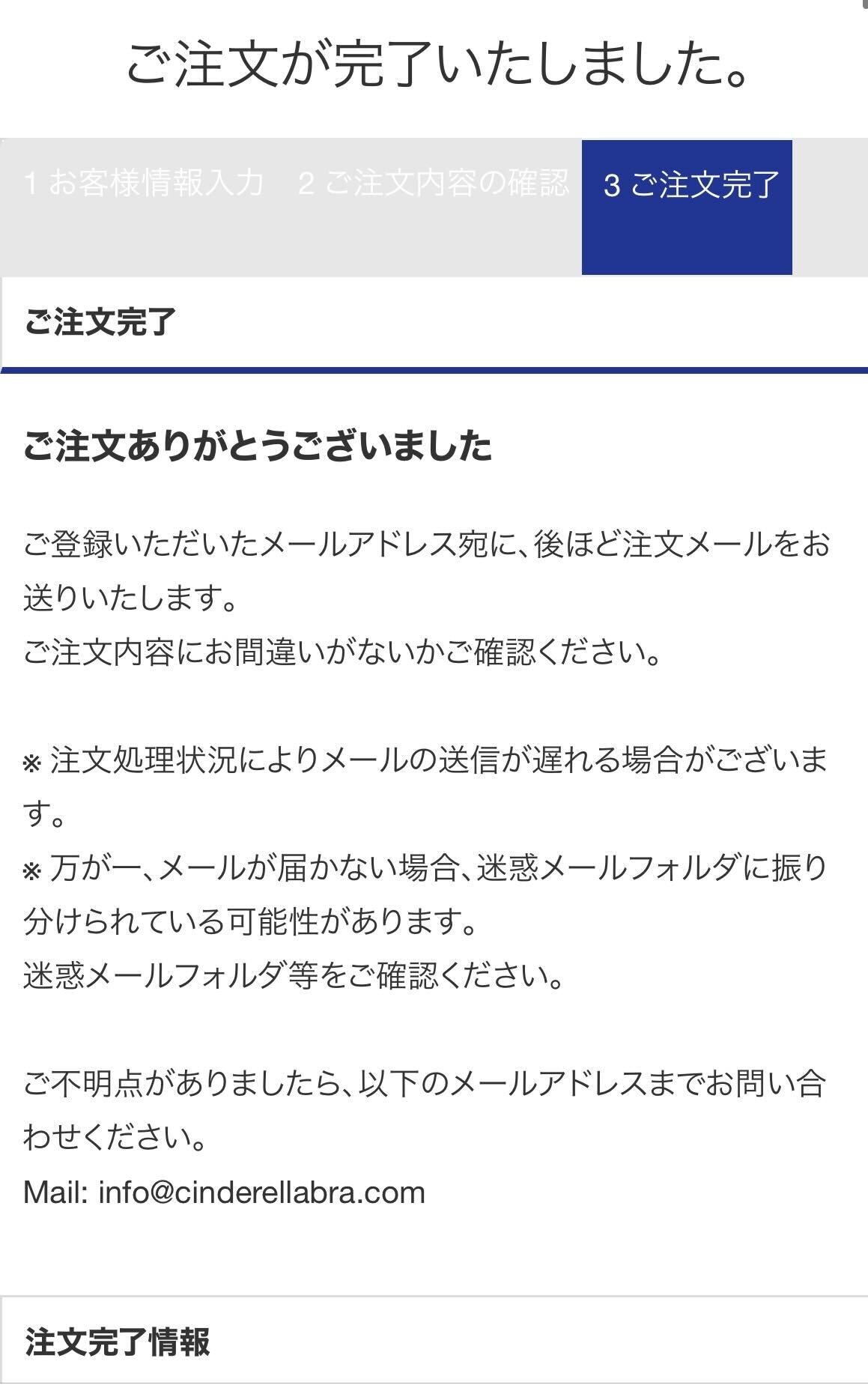
・ 標準ブラウザ(Safari / Chromeなど)でご注文いただくと安心です。
スマートフォンで、InstagramやTwitterのリンクからサイトをご覧の場合は、それぞれのアプリ内での表示で不具合が起こる場合がございます。SafariやChromeなどのブラウザで開いて、ご注文いただくと安心です。
・画面右上の「…」をタップ > 「ブラウザーで開く」

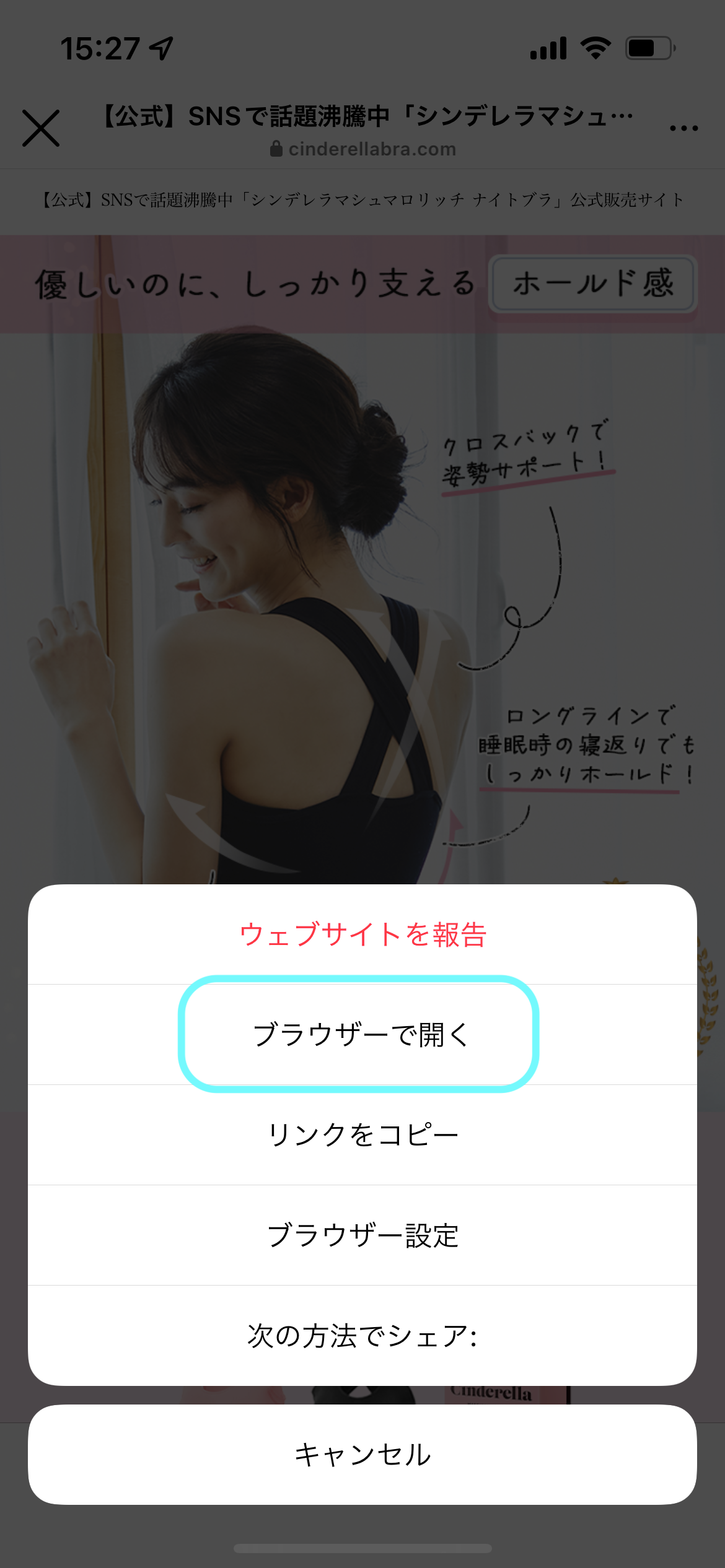
「ボタンが操作できない」などの不具合がある
1 ご使用のスマートフォン・PCを再起動し、お試しください。
2 ポップアップブロック機能をオフにして、お試しください。
・(iPhone, Safariの場合)iPhone > 設定 > Safari > ポップアップブロックをオフ
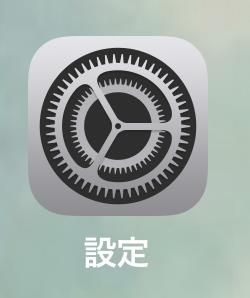
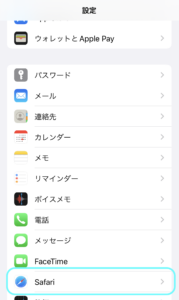
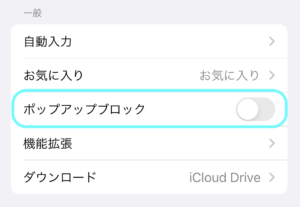
・その他、広告ブロックアプリをご使用の場合は、一時的にオフにしてお試しください。
3 (Instagram・Twitterからご覧の場合)ブラウザで開く。
スマートフォンで、InstagramやTwitterのリンクからサイトをご覧の場合は、それぞれのアプリ内での表示で不具合が起こる場合がございます。SafariやChromeなどのブラウザで開いて、再度ご注文をお試しください。
・Instagramの場合
画面右上の「…」をタップ > 「ブラウザーで開く」

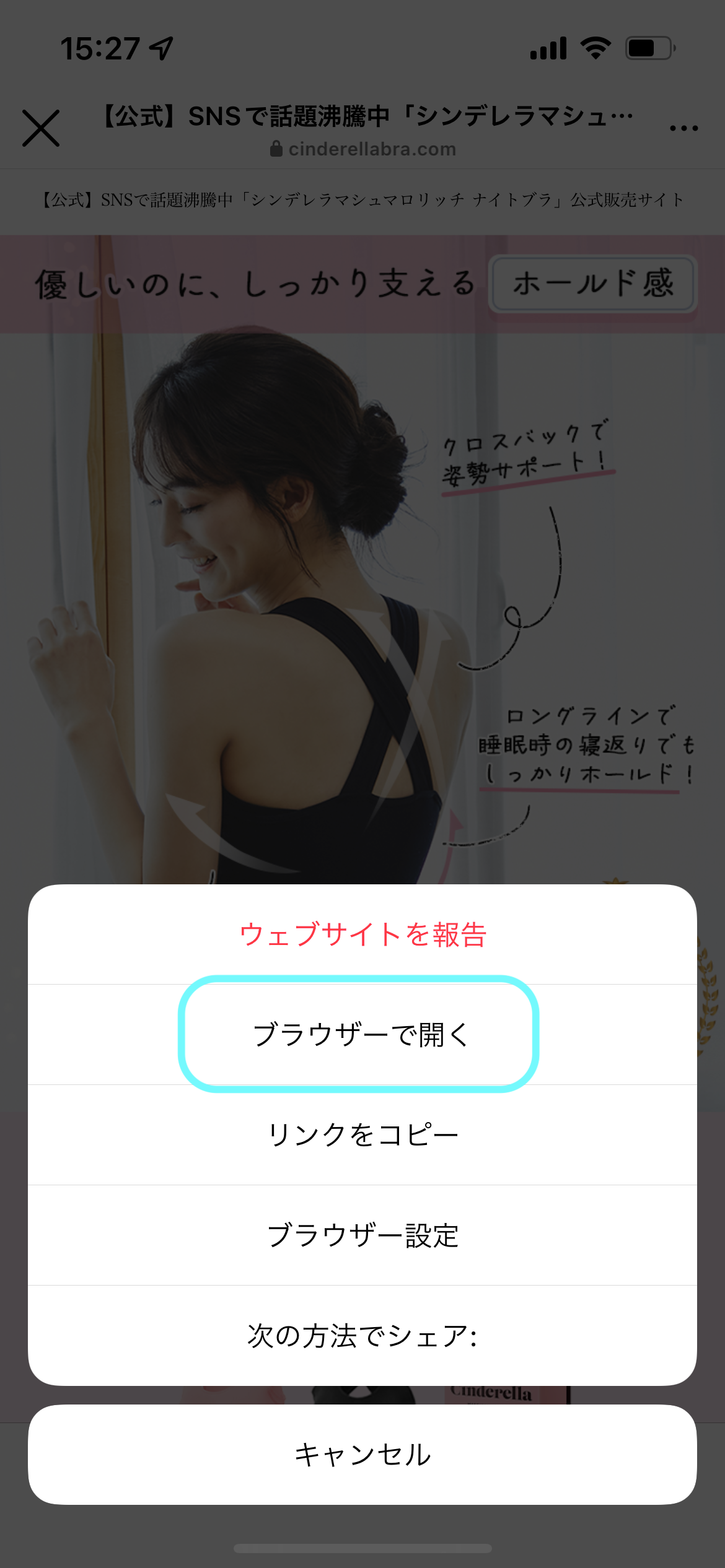
・twitterの場合
画面右上のブラウザのアイコンをタップ

4 上記を試しても不具合が起こる場合
お問合せフォームよりご連絡くださいませ。
またその際はお手数ですが、お客さまと全く同じ条件で検証をさせていただきますので
下記についてお知らせいただけましたら幸いです。
・不具合の内容
・問題が起きたページのURL
https://
・使用されているデバイス
PC/スマートフォン(iPhone、アンドロイド / 機種名)
・使用されているブラウザ
Google Chrome、Safari、Microsoft Edgeなど
・ご注文をご検討されている商品
アクティブ / リラックス / レギンス / クリーム、個数、サイズ、カラー
・お支払い方法
クレジットカード / 代金引換 など
